Ayer surgió el tema de cómo se hacían las gráficas en Excel, no me refiero tampoco a gráficas complicadas si no más bien a nivel de usuario normal y corriente que quiere expresar diferentes valores para el mismo producto, por ejemplo.
Si algo tiene Excel, es posibilidad de personalizar todo a tu gusto, yo por ejemplo lo uso bastante para el tema tablas y gráficas y puedes dejar la tabla como te salga de ahí, es genial. Para empezar pondremos el nombre de lo que queramos representar, en este caso son modelos de ventiladores, y los datos de cada uno de ellos que vamos a reflejar en la tabla. El precio ha sido sacado de PCC pero la sonoridad ha sido inventada por mí, así que no es un dato real.
Teniendo ese esquema, cogemos y seleccionamos de esta manera, le damos a tabla y, si tenemos un encabezado seleccionado, tendremos que activar más tarde una casilla (en este caso tenemos dos, precio y disponibilidad).
Ya tenemos nuestra tabla, podemos ordenarla alfabéticamente, por precio o por sonoridad, y luego se verá reflejado dicho orden en la gráfica que vamos a hacer.
Seleccionamos las columnas que queramos representar, empezando por la de más a la izquierda de los datos (precio o disponibilidad) y luego con la ayuda de la tecla Ctrl seleccionamos los modelos de los ventiladores.
Vamos a la pestaña insertar y tenemos accesos directos para gráficas rápidas y de diseños simples, se generará automáticamente.
Si queremos representar solo un valor por gráfica, podemos ajustar los datos que salen en la misma con solo seleccionar sobre la gráfica y dale a "Seleccionar datos".
En el cuadro podremos seleccionar cuáles de las columnas de datos (izquierda) queremos que sean visibles, de igual manera podemos omitir por ejemplo el resultado de un ventilador o varios.
En este caso he decidido solo mostrar el precio.
Agregamos las etiquetas de datos para hacer más fácil la lectura de los mismos, de manera que aparecerán números. Para esta acción es necesario seleccionar las barras de la gráfica, con solo seleccionar una estaremos seleccionando todas. Cada gráfica tiene distintos elementos independientes que podemos personalizar haciendo doble clic sobre cada uno de ellos.
Los valores, representados ahora también en números, podremos ajustarlos como queramos con las herramientas típicas de tipo de letra, tamaño, color...
Si no estamos conformes con el diseño de nuestra gráfica, podemos personalizarlo a nuestro gusto (cambiando cada uno de los detalles, uno a uno) o bien seleccionar modelos predefinidos que, desde luego, están muy bien.
Cuando necesitas algo diferente, una gráfica bien representada, que sea estéticamente agradable, que coincida o combine con tal color para ponerlo en una web... pues nos tocará hacerlo a mano. En este caso he hecho una gráfica rápida con tonalidades verdes y una imagen de fondo, ajustando transparencias, tamaños, modelados, rellenos, tramas... Se hace muy rápido una vez comienzas a probar.
Cualquier duda o sugerencia es bienvenida! Estamos aquí para aprender y enseñar, así que si tenéis más conocimientos sobre algo de esto, aportadlo!
Saludos
Si algo tiene Excel, es posibilidad de personalizar todo a tu gusto, yo por ejemplo lo uso bastante para el tema tablas y gráficas y puedes dejar la tabla como te salga de ahí, es genial. Para empezar pondremos el nombre de lo que queramos representar, en este caso son modelos de ventiladores, y los datos de cada uno de ellos que vamos a reflejar en la tabla. El precio ha sido sacado de PCC pero la sonoridad ha sido inventada por mí, así que no es un dato real.
Teniendo ese esquema, cogemos y seleccionamos de esta manera, le damos a tabla y, si tenemos un encabezado seleccionado, tendremos que activar más tarde una casilla (en este caso tenemos dos, precio y disponibilidad).
Ya tenemos nuestra tabla, podemos ordenarla alfabéticamente, por precio o por sonoridad, y luego se verá reflejado dicho orden en la gráfica que vamos a hacer.
Seleccionamos las columnas que queramos representar, empezando por la de más a la izquierda de los datos (precio o disponibilidad) y luego con la ayuda de la tecla Ctrl seleccionamos los modelos de los ventiladores.
Vamos a la pestaña insertar y tenemos accesos directos para gráficas rápidas y de diseños simples, se generará automáticamente.
Si queremos representar solo un valor por gráfica, podemos ajustar los datos que salen en la misma con solo seleccionar sobre la gráfica y dale a "Seleccionar datos".
En el cuadro podremos seleccionar cuáles de las columnas de datos (izquierda) queremos que sean visibles, de igual manera podemos omitir por ejemplo el resultado de un ventilador o varios.
En este caso he decidido solo mostrar el precio.
Agregamos las etiquetas de datos para hacer más fácil la lectura de los mismos, de manera que aparecerán números. Para esta acción es necesario seleccionar las barras de la gráfica, con solo seleccionar una estaremos seleccionando todas. Cada gráfica tiene distintos elementos independientes que podemos personalizar haciendo doble clic sobre cada uno de ellos.
Los valores, representados ahora también en números, podremos ajustarlos como queramos con las herramientas típicas de tipo de letra, tamaño, color...
Si no estamos conformes con el diseño de nuestra gráfica, podemos personalizarlo a nuestro gusto (cambiando cada uno de los detalles, uno a uno) o bien seleccionar modelos predefinidos que, desde luego, están muy bien.
Cuando necesitas algo diferente, una gráfica bien representada, que sea estéticamente agradable, que coincida o combine con tal color para ponerlo en una web... pues nos tocará hacerlo a mano. En este caso he hecho una gráfica rápida con tonalidades verdes y una imagen de fondo, ajustando transparencias, tamaños, modelados, rellenos, tramas... Se hace muy rápido una vez comienzas a probar.
Cualquier duda o sugerencia es bienvenida! Estamos aquí para aprender y enseñar, así que si tenéis más conocimientos sobre algo de esto, aportadlo!
Saludos


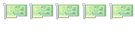
Comentario